Cómo crear y personalizar la página de contraseña perdida de WooCommerce
Publicado: 2022-07-18Si permite que sus clientes se registren como usuarios en su tienda, es imprescindible tener una página de contraseña perdida de WooCommerce. Y gracias a la enorme colección de complementos de WordPress, puede crear uno fácilmente con unos pocos clics.
Pero antes de llegar al tutorial para crear una página de restablecimiento de contraseña, echemos un vistazo rápido a algunas de las razones por las que los propietarios de tiendas WooCommerce quieren tenerlo en su sitio.
¿Por qué necesita una página de contraseña perdida de WooCommerce?
Si ejecuta y opera un sitio de WooCommerce, sabe lo importante que es establecer una conexión con sus usuarios. Permitir que sus clientes se registren como usuarios en su sitio contribuye en gran medida a aumentar la retención de clientes.
Cuando tiene una página de registro de usuario, es natural que también necesite una página de contraseña perdida de WooCommerce. Muchos de sus usuarios olvidarán la contraseña de su cuenta y necesitarán una forma de restablecerla.
Es precisamente por eso que necesita una página de contraseña perdida de WooCommerce para su tienda. Algunas de las otras cosas con las que ayudaría una página de contraseña perdida incluyen lo siguiente:
- Una mejor experiencia de usuario;
- Garantice un mayor nivel de seguridad en su tienda WooCommerce;
- Evite las cuentas de spam, ya que muchos usuarios que olvidan la contraseña de su cuenta pueden terminar creando una nueva cuenta y abandonando la anterior;
- Gestión de usuarios más sencilla.
Es fácil comprender la importancia de una página de contraseña perdida en su sitio de WooCommerce. Entonces, pasemos ahora a la parte donde explicamos cómo puede crear fácilmente una página de contraseña perdida de WooCommerce usando Profile Builder.
Uso de Profile Builder para crear una página de contraseña perdida de WooCommerce
WordPress ofrece una manera fácil de implementar cualquier funcionalidad en su sitio WooCommerce con todos sus complementos. Del mismo modo, hay complementos disponibles que también lo ayudan a crear fácilmente una página de contraseña perdida.
Sin embargo, Profile Builder será un complemento ideal para la tarea. No solo le permite crear una página de contraseña perdida para sus sitios de WooCommerce con unos pocos clics, sino que también ofrece una gran cantidad de otras funciones útiles de administración de usuarios.
Algunas de sus funcionalidades importantes, además de crear un código abreviado de contraseña perdida de WooCommerce, incluyen las siguientes:
- Códigos cortos para crear páginas de usuario importantes como la página de registro personalizada de WooCommerce;
- Posibilidad de crear un formulario de WooCommerce con opciones de pago si solo desea vender un solo producto;
- Cree una tienda privada WooCommerce funcional;
- Le permite implementar la funcionalidad de inicio de sesión social de WooCommerce en su tienda;
- Controle el registro de spam habilitando la función de aprobación de registros de usuarios de WooCommerce;
- Funciona también como un complemento de personalización de WooCommerce My Account.
Hay toneladas más de funcionalidades. Profile Builder es un complemento completo de administración de usuarios que lo ayudará con cada área de administración de usuarios.

Creador de perfiles Pro
Cree una página de contraseña perdida con unos pocos clics, administre páginas de usuarios importantes, agregue funcionalidades avanzadas a su tienda y haga mucho más con Profile Builder Pro.
Obtener el complementoO descarga la versión GRATIS
Permítanos guiarlo a través del proceso de instalación de Profile Builder y luego usarlo para crear una página de contraseña perdida.
Instalar y activar Profile Builder
Ve a tu panel de WordPress. Haga clic en la opción Agregar nuevo en el menú Complementos . Escribe "Profile Builder" en el cuadro de búsqueda.
Cuando Profile Builder aparezca en los resultados de búsqueda, haga clic en el botón Instalar junto a él. Una vez instalado, haga clic en el botón Activar . Ahora Profile Builder debería estar funcionando en su sitio de WooCommerce.
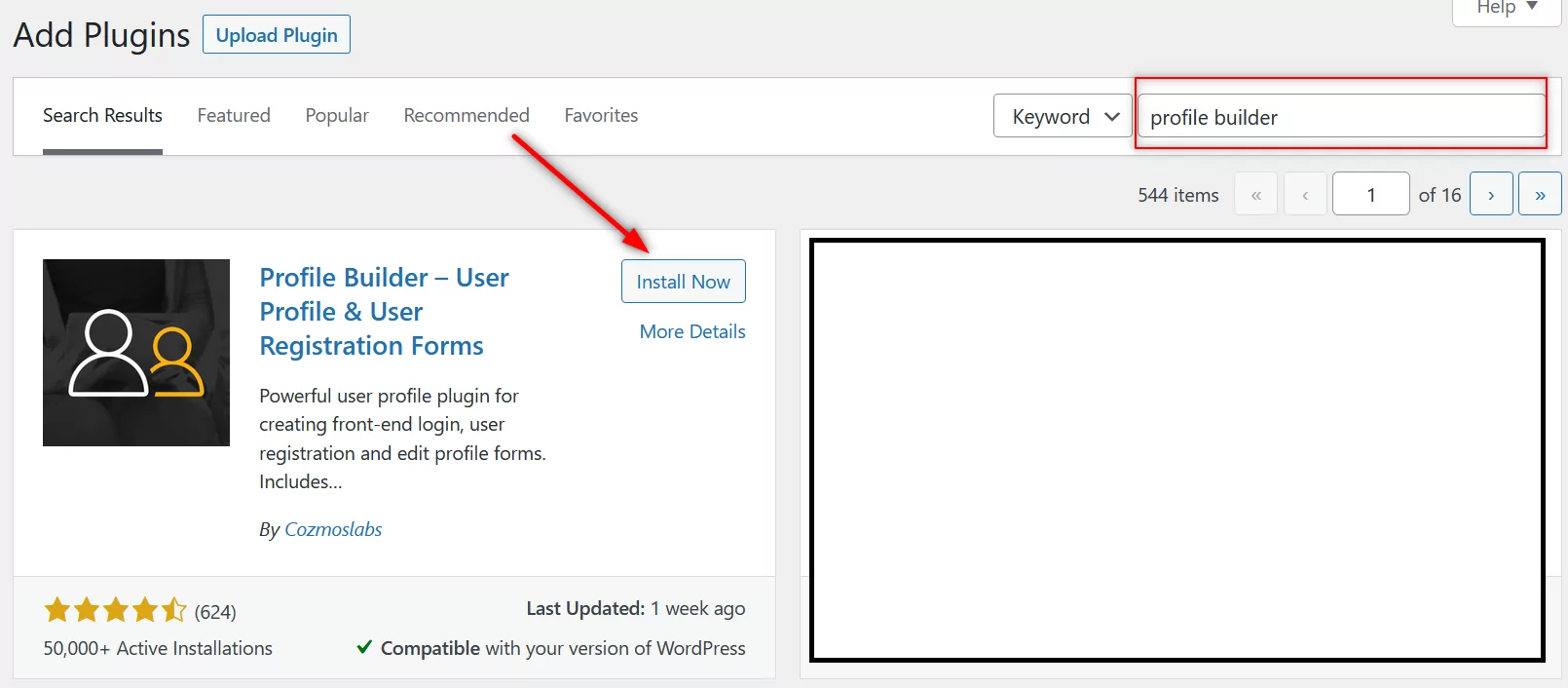
Sin embargo, tenga en cuenta que si bien puede crear una página de contraseña perdida con la versión gratuita de Profile Builder, deberá comprar la versión pro si desea muchas otras funciones, incluidas muchas de las que enumeramos anteriormente.
Después de comprar Profile Builder Pro, puede descargarlo iniciando sesión en su cuenta en Cozmoslabs.

Luego puede instalarlo haciendo clic en el botón Cargar complemento en la parte superior de la página Complementos y cargando los archivos del complemento.
Creación de una página con el código abreviado de contraseña perdida de WooCommerce
El siguiente paso sería crear una página utilizando el código abreviado de contraseña perdida de WooCommerce de Profile Builder. El código abreviado es [wppb-recover-password] . También puede encontrarlo en la página Información básica en Profile Builder .
Ahora, haga clic en la opción Agregar nuevo en Páginas y copie este código abreviado en el contenido de una página en blanco. Asígnele un título relacionado con el restablecimiento de la contraseña de usuario para mayor claridad.
Funciona igual de bien tanto en el editor clásico (más antiguo) de WordPress como en el nuevo editor de Gutenberg. Si está utilizando Gutenberg, convertirá automáticamente este fragmento que copie en un código abreviado.

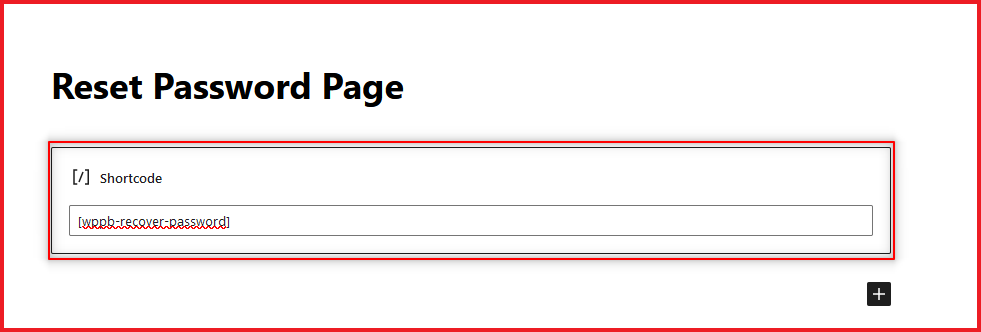
No olvide hacer clic en el botón Publicar en la parte superior derecha de la pantalla cuando haya terminado. Su página de contraseña perdida de WooCommerce ahora debería estar activa.
Así es como se vería en la parte delantera:
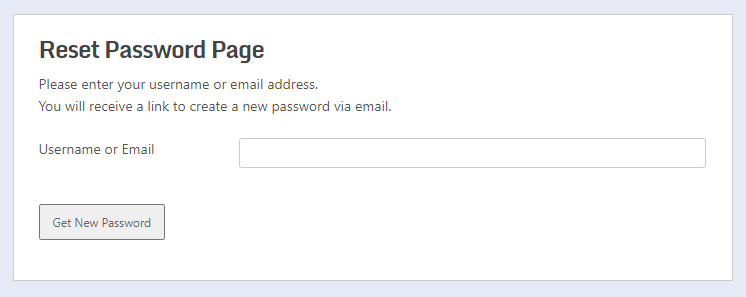
Entonces, ahora, cuando un usuario ingresa su nombre de usuario y hace clic en el botón Obtener nueva contraseña , se le enviará un correo electrónico con un enlace para restablecer su contraseña.
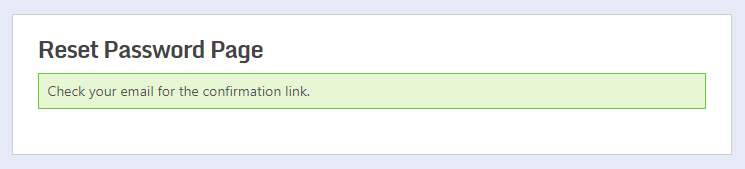
El usuario simplemente tendría que iniciar sesión en su cuenta de correo electrónico registrada y hacer clic en el enlace del correo electrónico de restablecimiento de contraseña.
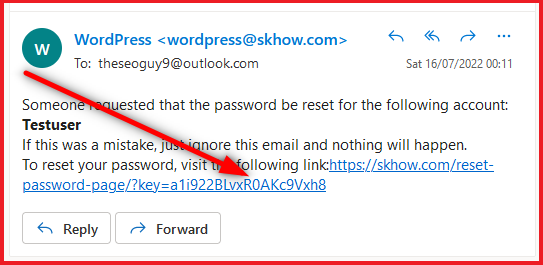
Una vez que hagan clic en el enlace, serán redirigidos a la página donde pueden ingresar una nueva contraseña.
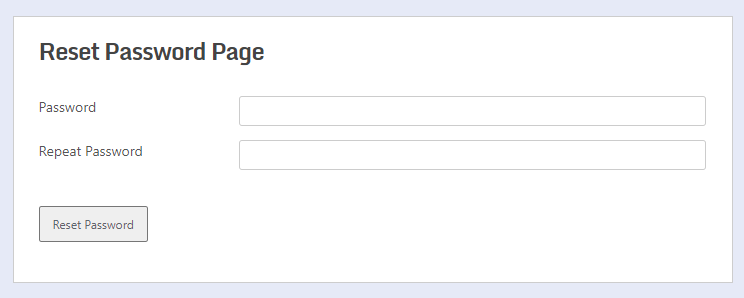
Ingresar la contraseña y luego la misma contraseña nuevamente en el segundo campo y hacer clic en el botón Restablecer contraseña restablecería su contraseña. Sin embargo, si tiene requisitos de seguridad de contraseña de WooCommerce establecidos en su sitio, entonces su contraseña deberá cumplir con esos requisitos.
Una vez que establezcan su nueva contraseña y hagan clic en el botón Restablecer contraseña , su contraseña se restablecerá con éxito.
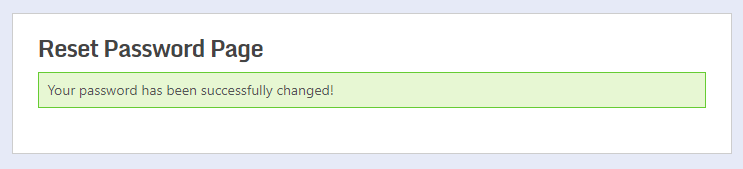
También recibirían un correo electrónico notificándoles sobre esto.
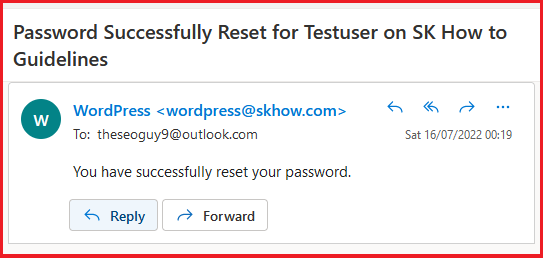
Vinculación a la página de contraseña perdida de WooCommerce desde su página de inicio de sesión
Entonces, ha creado su página de contraseña perdida de WooCommerce. Pero, ¿cómo lo encontrarían sus usuarios?
Profile Builder le permite vincular a su página de contraseña perdida de WooCommerce desde la propia página de inicio de sesión. Debe tener un enlace a su página de restablecimiento de contraseña en WordPress en su página de inicio de sesión, ya que ahí es donde la mayoría de los usuarios se darían cuenta de que olvidaron la contraseña de su cuenta.
Simplemente debe ir a su página de inicio de sesión y reemplazar su código abreviado de inicio de sesión de WooCommerce con este: [wppb-login lostpassword_url="/recover-password"] . También puede crear un formulario de inicio de sesión con este código abreviado si aún no tiene una página de inicio de sesión en su sitio.
Sin embargo, tenga en cuenta que debe reemplazar la parte /recover-password en el código abreviado anterior con el slug de URL de su propia página de restablecimiento de contraseña. Tenga en cuenta que no necesita poner la URL completa, sino solo la parte específica de la URL de la página que sigue después de la URL de su sitio.
Entonces, en nuestro caso, este código abreviado se convertiría en [wppb-login lostpassword_url="/reset-password-page/"] .
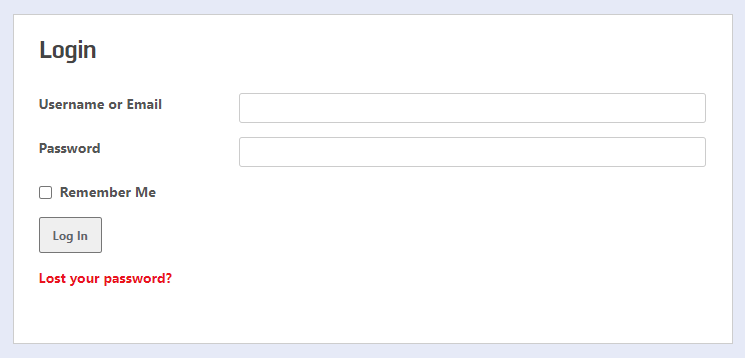
En una nota al margen, en realidad puede tener enlaces tanto a su contraseña de restablecimiento como a la página de registro de usuario en su página de inicio de sesión. Solo necesita agregar otro argumento al código abreviado: [wppb-login register_url="/register" lostpassword_url="/recover-password"] . Aquí, deberá reemplazar los slugs de URL para su página de registro y la página de recuperación de contraseña.
Cree y administre una página de contraseña perdida de WooCommerce con unos pocos clics
Profile Builder hace que sea increíblemente fácil crear una página de contraseña perdida de WooCommerce. Además, también le permite vincularlo fácilmente desde su página de inicio de sesión, lo que hace que sea muy fácil para los usuarios encontrar su página de restablecimiento de contraseña.
Además, Profile Builder Pro viene con una gran cantidad de otras funcionalidades útiles. El complemento funciona como un sistema completo de administración de usuarios para su sitio WooCommerce.
¡Así que adelante, compre Profile Builder Pro ahora y controle todos los aspectos de la administración de usuarios de su tienda WooCommerce!

Creador de perfiles Pro
Profile Builder Pro es un completo sistema de administración de usuarios en sí mismo que también le permite crear fácilmente una página de contraseña perdida.
Obtener el complementoO descarga la versión GRATIS
¿Tiene alguna pregunta con respecto a cualquiera de los pasos cubiertos en este tutorial? Por favor, siéntase libre de hacérnoslo saber en los comentarios a continuación.
